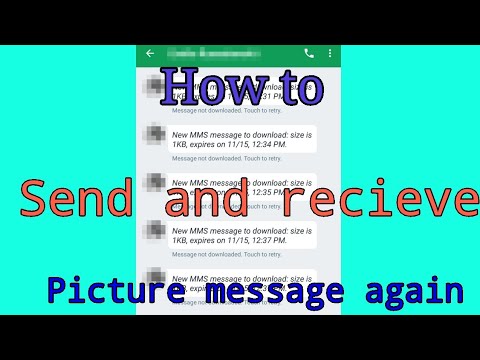
Turinys
- Galimos priežastys, kodėl „Google Pixel 2 XL“ negali siųsti ar gauti MMS
- Galimi MMS problemų „Google Pixel 2 XL“ sprendimai
Šis įrašas sprendžia MMS problemą konkrečiame įrenginyje - naujame „Google Pixel 2 XL“. Tarp labiausiai paplitusių problemų, su kuriomis mobiliųjų įrenginių vartotojai susiduria iki šiol, yra pranešimų siuntimas. Nepaisant to, kad šiuolaikinės susirašinėjimo programos yra sukurtos kuo patikimesnės, daugeliui žmonių vis tiek kyla tam tikrų problemų, pavyzdžiui, kad jie negali siųsti ar gauti pranešimų nei SMS (teksto), nei MMS (daugialypės terpės).
Pastarasis atrodo labiau paplitęs, atsižvelgiant į tai, kad MMS žinučių siuntimas apima daugelį veiksnių, tokių kaip tinklo ryšys, mobilieji duomenys ir kitos įjungiamos funkcijos. Taigi, jei kažkas nesiseka su bet kuriuo susijusiu veiksniu, pati pranešimų tarnyba tampa problemiška. Jei atsitiktinai kyla problemų siunčiant ar gaunant MMS tame pačiame „Google“ įrenginyje, šis pranešimas skirtas jums. Skaitykite toliau, kad sužinotumėte galimas MMS siuntimo ir priėmimo problemos priežastis ir sprendimus „Pixel 2 XL“.
Prieš eidami toliau, jei turite kitų problemų su savo telefonu, apsilankykite mūsų „Pixel 2 XL“ trikčių šalinimo puslapyje, nes mes jau išsprendėme keletą dažniausiai pasitaikančių šio įrenginio problemų. Raskite problemų, kurios gali būti panašios į jūsų, ir pasinaudokite mūsų siūlomais sprendimais ar būdais. Jei po to vis tiek jums reikia mūsų pagalbos, užpildykite mūsų klausimyną ir paspauskite „Pateikti“, kad susisiektumėte su mumis.
Galimos priežastys, kodėl „Google Pixel 2 XL“ negali siųsti ar gauti MMS
Kaip minėta anksčiau, norint patikrinti savo prietaiso MMS pranešimus, kaip numatyta, reikia apsvarstyti tikrinimą ir atlikimą. Visa tai yra įprasti MMS rekvizitai, neatsižvelgiant į tai, kurį įrenginį naudojate tol, kol jis palaiko MMS žinutes.
Kad viskas būtų greičiau, pateikiame galimų priežasčių, kodėl negalite siųsti ar gauti MMS į savo įrenginį, sąrašą. Apsvarstykite galimybę atkreipti dėmesį į kiekvieną iš šių veiksnių, kai šalinate problemą.
- Telefonas nenustatytas MMS pranešimams siųsti. Jūsų prietaisas turi būti sukonfigūruotas įgalinus MMS pranešimų siuntimo funkcijas, kad galėtumėte siųsti ir gauti MMS. Kreipkitės į savo paslaugų teikėją, kad gautumėte teisingą informaciją, kurią reikia įvesti MMS konfigūracijos metu jūsų prietaise.
- Paveikslėlis sugedęs arba sugadintas. Jei pridėtas failas yra sugadintas arba sugadintas, greičiausiai gausite klaidą siųsdami pranešimą. Gaunant priedą greičiausiai nematyti, nes jis pirmiausia sulaužytas. Jei taip yra, pabandykite atkurti pranešimą su failo priedu, tada išsiųskite jį dar kartą.
- Jūsų įrenginyje mobilieji duomenys išjungti. Vienas iš daugialypės terpės pranešimų veikimo sąlygų yra mobiliojo ryšio duomenys. Tai turi būti įgalinta jūsų įrenginyje.
- Tarptinklinis duomenų ryšys išjungtas. Jei keliaujant į užsienį negalite siųsti ar gauti savo įrenginio, gali būti, kad įrenginyje neįjungėte tarptinklinio duomenų funkcijos. Tai sakant, patikrinkite ir įsitikinkite, kad jūsų telefone įgalintas duomenų tarptinklinis ryšys.
- Klaida priimančioje gale. Taip pat yra atvejų, kai klaida priimančiojoje gale. Tokiu atveju reikia ką nors sukonfigūruoti arba padaryti gavėjo įrenginyje.
Kaip matote, visos tikėtinos priežastys yra susijusios su programine įranga. Tai reiškia didesnę galimybę jums išspręsti problemą. Viskas, ko jums reikia, yra išbandyti kai kurias problemas, kol gausite MMS pranešimus, kad jūsų įrenginyje veiktų tinkamai. Skaitykite toliau, kad sužinotumėte savo galimybes.
Galimi MMS problemų „Google Pixel 2 XL“ sprendimai
Čia pateikiami galimų įvairių tipų vaizdo pranešimų (MMS) problemų jūsų įrenginyje sprendimai. Išbandykite savo įrenginį atlikę kiekvieną iš šių būdų, kad sužinotumėte, ar MMS jau veikia taip, kaip numatyta.
Patikrinkite ir įsitikinkite, kad galite skambinti balsu. Jei negalite, tada pirmiausia turite išspręsti šią problemą. Kai tai bus ištaisyta, greičiausiai galėsite siųsti ir gauti MMS ar grafinius pranešimus į savo telefoną.
Išeikite iš „Messaging“ programos, tada paleiskite iš naujo
Kaip ir kitos mobiliosios programos, „Messaging“ programa taip pat gali pasiduoti nedidelėms problemoms, kurias sukelia kai kurios klaidos ar atsitiktiniai programinės įrangos trikdžiai. Norėdami išspręsti šią problemą, pabandykite uždaryti programą ir paleiskite ją iš naujo. Tai padarius pranešimų programai suteikiama nauja pradžia. Uždarymo ir atidarymo triukas jau padarė stebuklus daugeliui žmonių, kurie sprendė mobiliųjų įrenginių programų problemas. Taigi galbūt norėsite pasinaudoti savo proga ir pabandyti.
Perkraukite „Google Pixel 2 XL“ (programinis atstatymas)
Jei iš naujo paleisdami susirašinėjimo programą nebus nieko gero, pabandykite atlikti „Google Pixel 2 XL“ programinės įrangos iš naujo nustatymą. „Soft reset“ yra lygus perkraunimui.Tai neturi įtakos jokiems jūsų svarbiausiems telefono duomenims, todėl pirmiausia tai yra saugus procesas.
- Norėdami tai padaryti, paspauskite Galia kelias sekundes, tada palieskite „Išjungti“. Palaukite apie 30 sekundžių, tada dar kartą paspauskite maitinimo mygtuką, kol įrenginys bus paleistas.
Tuo atveju, kai ekranas sustingęs, kai pranešimų programa nereaguoja, galite iš naujo paleisti jėgą, kuri atliekama paspaudus Galia mygtuką maždaug 20 sekundžių arba tol, kol prietaisas išsijungs. Kaip ir programinės įrangos atstatymas, pastarojo paleidimo proceso metu duomenys nebus paveikti, todėl jie taip pat yra saugūs. Perkraukę paleiskite susirašinėjimo programą, tada sukurkite bandomąjį MMS, kurį norite siųsti ir gauti. Pažiūrėkite, ar šį kartą tai jau veikia.
Išvalykite programos talpyklą ir duomenis
Laikini failai, kurie saugomi kaip talpykla jūsų pranešimų programos atmintyje, kartais gali būti sugadinti. Kai taip atsitiks, gali būti paveikta visa pranešimų siuntimo funkcija. Norėdami tai atmesti iš galimų kaltininkų, pabandykite išvalyti pranešimų programos talpyklą ir duomenis, iš naujo paleiskite programą ir pabandykite sukurti bandomąjį MMS pranešimą, kurį norite siųsti ir gauti. Atlikite šiuos veiksmus, kad išvalytumėte susirašinėjimo programos talpyklą ir „Google Pixel 2 XL“ duomenis:
- Palieskite Nustatymai.
- Palieskite Programos ir pranešimai.
- Palieskite Žr. Visos programos.
- Slinkite iki ir palieskite, kad pasirinktumėte Pranešimų programa iš kurio norite išvalyti talpyklą ir duomenis.
- Palieskite Sandėliavimas.
- Palieskite Išvalyti talpyklą arba Išvalyti duomenis.
Atminkite, kad parinktis Išvalyti duomenis turės įtakos pranešimų programos duomenims, įskaitant paskyros naudotojų vardus ir slaptažodžius. Būtinai iš anksto atkreipkite dėmesį į šią informaciją.
Iš naujo nustatykite „Google Pixel 2 XL“ tinklo nustatymus
MMS pranešimai apima ir reikalauja aktyvaus tinklo ryšio, kad jis veiktų tinkamai. Jei jūsų mobiliajame tinkle kažkas negerai, pavyzdžiui, kai jūsų įrenginys neturi tinklo aprėpties arba negali gauti signalo iš tinklo, MMS žinučių siuntimas taip pat kelia problemų. Norėdami išspręsti bet kokias tinklo problemas, kurias sukelia neteisingi tinklo parametrai, galite iš naujo nustatyti tinklo nustatymus. Štai kaip tai daroma:
- Palieskite Nustatymai.
- Palieskite Sistema.
- Palieskite Atstatyti.
- Pasirinkite Tinklo nustatymai iš naujo nustatyti iš pateiktų variantų.
- Palieskite Atstatyti nustatymus.
- Jei būsite paraginti, saugumui įveskite įrenginio slaptažodį, PIN kodą arba šabloną.
- Palieskite Atstatyti nustatymus dar kartą, kad patvirtintumėte atstatymą.
Jei reikia, iš naujo paleiskite įrenginį iš naujo nustatę tinklo nustatymus, tada bandykite dar kartą siųsti / gauti MMS.
Atlikite gamyklinius nustatymus (neprivaloma)
Šis atstatymas turėtų būti laikomas paskutinėmis galimybėmis tik tuo atveju, jei visais kitais būdais nepavyko išspręsti problemos ir kad vis tiek negalite siųsti ar gauti MMS į savo įrenginį, išbandę visas įmanomas priemones, kad ją išspręstumėte. Tai varginantis procesas, nes jis ištrins viską iš jūsų įrenginio, o vėliau turėsite dar kartą nustatyti savo įrenginį. Teigiama, kad greičiausiai galėsite rasti sprendimą ir tinkamai „MMS“ pranešimus tinkamai veikti „Pixel“ telefone. Jei norite tęsti gamyklinius nustatymus, atlikite toliau nurodytus veiksmus naudodamiesi meniu „Nustatymai“:
- Palieskite Nustatymai.
- Palieskite Sistema.
- Palieskite Atstatyti.
- Pasirinkite Gamyklinių duomenų atstatymas iš pateiktų variantų.
- Palieskite Atstatyti telefoną.
- Jei būsite paraginti, norėdami tęsti, įveskite įrenginio kodą, PIN kodą arba šabloną.
- Palieskite Ištrinti viską patvirtinti.
Kitas būdas atkurti „Google Pixel 2 XL“ gamykloje yra aparatinės įrangos raktai. Šis metodas taikomas, kai iš naujo neaktyvus įrenginys nustatomas iš naujo.
- Visiškai išjunkite įrenginį.
- Paspauskite ir palaikykite Galia ir Garsumo mažinimo mygtukai vienu metu iki įkrovos režimo (kurį rodo "Android" su Pradėti ant jo) pasirodo. Pamačius šį vaizdą, atleiskite abu mygtukus vienu metu.
- Naudoti Garsumo mygtukai paryškinti arba pasirinkti Atstatymo rėžimas iš pateikto varianto.
- Paspauskite Maitinimo mygtukas to patvirtinti pasirinkimą.
- Tada prietaisas trumpai mirksi „Google“ pradžios ekrane ir tada vėl paleidžiamas Atstatymo rėžimas.
- Jei būsite paraginti atvaizduoti a sugedęs „Android“ robotas be komandos ekrane, palaikykite paspaudę Įjungimo mygtukasir paspauskite Garsumo didinimo mygtukaskartą tada atleiskite Įjungimo mygtukas.
- Pasirinkite Nuvalykite duomenis / atstatykite gamyklinius duomenis variantas iš „Android“ atkūrimo ekranas. Naudoti Garsumo mygtukai norėdami pasirinkti parinktį.
- Pasirinkite Taip.
- Palaukite, kol bus baigtas gamyklinių duomenų atkūrimo procesas. Tai gali užtrukti kelias minutes, atsižvelgiant į duomenų kiekį, kurį reikia atstatyti.
- Pasirinkite Perkrauti sistemą dabar tada palaukite, kol jūsų įrenginys bus visiškai paleistas.
Po pakartotinio paleidimo galite tęsti pradinę sąranką.
Kreipkitės daugiau pagalbos
Praneškite problemą „Google“ palaikymo tarnybai, jei nė vienas iš minėtų sprendimų negali jos išspręsti. Tai gali būti sudėtingesnė programinės įrangos problema, kurią reikia spręsti su oficialiu programinės įrangos atnaujinimu. Darykite tą patį, ypač jei MMS problema prasideda įdiegus naują „Android“ naujinį savo įrenginyje. Tai gali būti rimta problema po atnaujinimo, kuriai reikalingas oficialus „Google“ pataisų pataisymas.
Arba taip pat galite susisiekti su savo paslaugų teikėju / operatoriumi, kad patikrintumėte, ar jūsų paskyroje viskas gerai, ir ar visos tinklo paslaugos veikia.
Žinutės, kurias galbūt norėtumėte skaityti:
- Kodėl mano „Google Pixel 2 XL“ neįkraunamas, kraunasi labai lėtai arba negaliu visiškai įkrauti [Trikčių šalinimo vadovas]
- Kaip pataisyti „Google Pixel 2 XL“ išmanųjį telefoną, kuris neįsijungs [Trikčių šalinimo vadovas]
- Kodėl „Google Pixel 2 XL“ negali prisijungti prie „Wi-Fi“ interneto ir kaip jį išspręsti? [Trikčių šalinimo vadovas]


